FIXIONER – Mendengarkan lagu menjadi salah satu hobi yang dimiliki oleh banyak orang. Salah satu sumber lagu yang sering diputar adalah lagu dari backsound video yang ada di YouTube. Sayangnya, jika lagu tersebut tidak diunduh, maka akan menimbulkan kuota terkuras lebih banyak sehingga membuat Anda harus mengetahui bagaimana cara download lagu dari YouTube ke MP3 tanpa aplikasi tambahan.
Terdapat banyak cara yang bisa Anda lakukan untuk mengunduh lagu-lagu dari YouTube. Selain dikenal sebagai platform untuk menonton video secara streaming, YouTube juga bisa Anda manfaatkan untuk mengunduh musik sehingga bisa didengarkan secara offline.
Hadir sebagai platform yang sejak lama menyuguhkan beragam video menarik kekinian, membuat para penggunanya terkesan dan betah berlama-lama menontom YouTube. Menyediakan banyak musik baik yang baru rilis maupun musik klasik, mambuat Anda bisa mengikuti cara-cara di bawah ini supaya bisa mengunduhnya.
Isi Artikel
Cara Download Lagu dari YouTube ke MP3 Menggunakan Go-MP3

Cara pertama yang bisa Anda lakukan untuk mendapatkan lagu kesukaan hasil pencarian di YouTube adalah melalui Go-MP3. Situs satu ini dikenal cukup mudah saat Anda hendak mengaksesnya. Bahkan bisa dilakukan melalui HP, komputer, maupun melalui laptop.
Sedangkan untuk langkah-langkah yang harus dilakukan cara download lagu dari YouTube menggunakan Go-MP3 adalah sebagai berikut.
1. Membuka YouTube dan Cari Lagunya
Sebelum mengunduh melalui Go-MP3, maka langkah pertama yang harus Anda lakukan adalah membuka YouTube terlebih dahulu. Setelah itu, mulailah mencari musik yang ingin Anda unduh di kolom pencarian.
Anda bisa menuliskan jusul, cuplikan lirik, jingga nama channel YouTube yang mengunggah video dengan backsound lagu yang hendak Anda unduh. Jika sudah menemukan lagu yang diincar, maka tinggal salin linknya.
2. Membuka Situs Go-MP3
Setelah Anda selesai menyalin link video yang hendak diunduh suaranya, maka selanjutnya buka terlebih dahulu situs Go-MP3 di browser milik Anda seperti Google Chrome atau lain sebagainya. Ketikkan go-mp3.com dan enter untuk menuju ke situs Go-MP3. Di situlah Anda diperintahkan menempelkan atau paste link video pada kolom yang tersedia.
3. Download Lagu
Cara download lagu MP3 tanpa aplikasi menggunakan Go-MP3 selanjutnya yakni tinggal mengeksekusi perintah download. Setelah beberapa langkah di atas selesai Anda lakukan, maka jangan lupa klik ikon lup sebelum nantinya pilih perintah download the mp3 file. Dengan demikian, proses pengunduhan pun berlangsung dan bisa Anda tunggu sampai sukses. Mudah bukan?
Cara Download Lagu dari Youtube Tanpa Aplikasi dengan Y2Meta

Selain memanfaatkan situs Go-MP3, Anda juga bisa menggunakan y2meta untuk mengunduh semua lagu yang Anda inginkan dari YouTube. Cara yang digunakan juga tidak kalah mudah dengan cara sebelumnya. Sebab, Anda hanya tinggal mengikuti langkah-langkah di bawah ini saat hendak mengunduh video YouTube dengan y2meta.
BACA JUGA: Cara Download Lagu TikTok MP3 Gratis
1. Mencari Video di YouTube
Sama seperti cara sebelumnya, bahwa cara download lagu dari YouTube yang harus Anda lakukan adalah dengan mencari video yang backsoundnya Anda incar untuk diunduh sebagai MP3. Caranya juga masih sama yakni dengan mengetikkan nama judul, atau cuplikan lirik, hingga nama channel maupun nama penyanyinya di bagian kolom pencarian pada aplikasi maupun situs YouTube. Usai berhasil menemukannya, maka tinggal salin link video tersebut ke clipboard.
2. Membuka Situs Y2Meta
Selanjutnya buka y2meta.com/id10/youtube-to-mp3 pada browser di perangkat Anda sebagai situs resmi dari y2meta. Gunakan Google Chrome atau aplikasi browser lainnya yang Anda anggap cepat dalam proses pencarian. Setelah berhasil masuk ke y2meta, maka langkah selanjutnya adalah dengan tempelkan link yang di salin tadi pada kolom yang tersedia di halaman tersebut.
3. Download dan Tunggu
Langkah terakhir yakni tinggal melakukan pengunduhan dengan memilih tombol download di halaman y2meta dan tunggu proses pengunduhannya. Selesaikan langkah ini sampai proses konservasi berhasil dan pengunduhannya sukses. Dengan demikian, maka lagu yang Anda idam-idamkan berhasil tersimpan di perangkat Anda.
Cara Download Lagu dari YouTube Musik di Snappea

Anda juga bisa mencoba mengunduh lagu dari video di YouTube menggunakan snappea. Snappea sendiri juga termasuk salah satu situs pengunduhan lagu dari YouTube yang cukup mudah sehingga bisa langsung Anda coba. Tanpa menunggu lama lagi, Anda bisa mengunduh video dari YouTube melalui Snappea dengan mengikuti langkah-langkah sebagai berikut.
1. Mencari Musik di YouTube
Ketikkan judul, nama penyanyi, nama channel YouTube, atau cuplikan lirik lagu di kolom pencarian pada halaman pertama di YouTube. Kemudian klik share dan pilih opsi copy link supaya Anda dapat menyalinnya di papan klip pada perangkat Anda.
2. Membuka Situs Snappea
Setelah selesai melakukan pencarian lagu dan menyalinnya, maka langkah selanjutnya tinggal masuk ke situs Snappea di snappea.com. Pada bagian ini Anda akan diarahkan menuju halaman utama Snappea yang membuat Anda bisa langsung mempaste link yang sudah disalin sebelumnya. Letakkan link pada kolom yang tersedia di halaman Snappea ini.
3. Ketikkan Pencarian
Selanjutnya, pilih perintah search guna memastikan keberadaan video yang berisi lagu incaran Anda pada Snappea. Tunggu hingga loading selesai. Setelah itu, klik search lagi di halaman berikutnya setelah selesai masa loading dan lanjutkan dengan memilih ukuran MP3. Selanjutnya, setelah pemilihan ukuran MP3 yang hendak Anda unduh telah selesai, maka tinggal klik perintah download supaya lagu kesukaan Anda bisa langsung terunduh dan tersimpan.
Cara Download Lagu dari YouTube ke Galeri dengan SnapTube
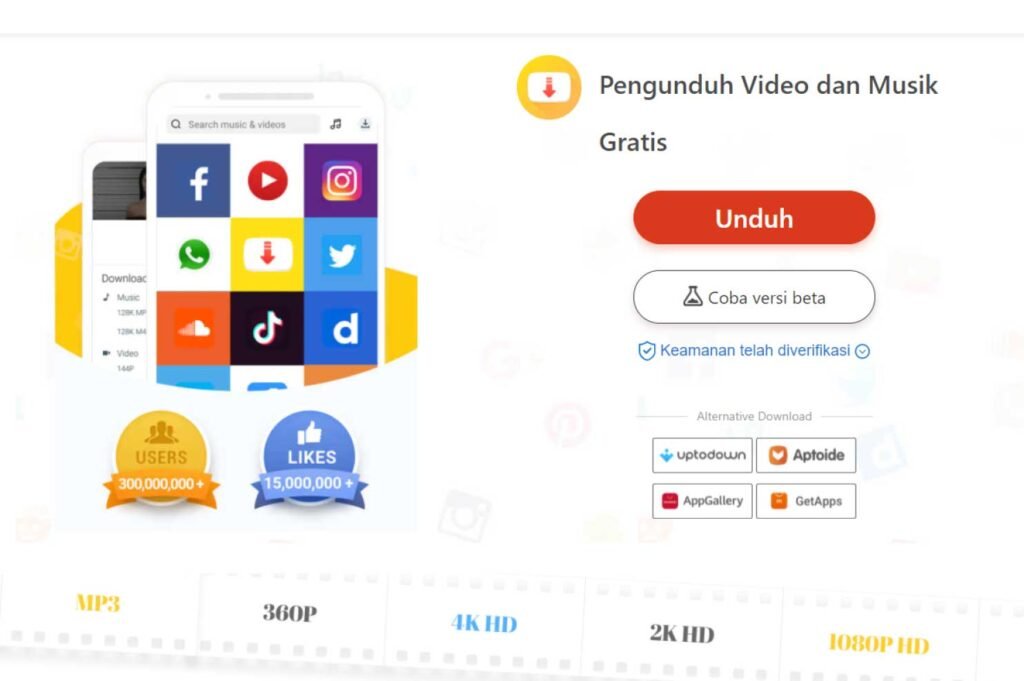
Kali ini, Anda akan mengetahui juga bagaimana cara mengunduh video langsung dari SnapTube. Tidak kalah populernya dengan situs-situs yang sudah disebutkan di atas, SnapTube juga menjadi solusi lain bagi Anda yang sedang mengincar lagi dari YouTube. Yuk langsung saja simak pembahasan terkait pengunduhan lagu dari YouTube dengan SnapTube di bawah ini.
1. Unduh Aplikasi SnapTube
Bagi Anda yang belum memiliki aplikasi SnapTube, maka bisa mengunduhnya terlebih dahulu pada Google Play Store atau tempat pengunduhan lainnya. Unduh dan pasang aplikasi satu ini supaya Anda dapat cepat menggunakannya untuk segera mengunduh lagu-lagu yang ada di YouTube.
2. Masukkan Kata Kunci Lagunya
Setelah Anda berhasil mengunduh dan menginstal aplikasi SnapTube, maka langkah selanjutnya tinggal melakukan pencarian kata kunci lagu yang hendak Anda unduh. Caranya, bisa dengan memasukkan judul atau nama penyanyinya di kolom yang ada.
Kemudian pilih perintah download dan jangan lupa yang dimasukkan adalah format MP3. Kenapa? Sebab seringkali kesalahan yang dibuat oleh pengguna adalah lupa mengganti formatnya sehingga yang diunduh justru bukan audio melainkan video.
3. Buat Penamaan File Khusus Hasil Pengunduhan
Supaya hasil unduhan tersusun rapi dan mudah dalam pencariannya, jangan lupa untuk membuat file khusus lagu-lagu yang Anda unduh. Sebelum download lagunya, Anda akan ditawarkan oleh sistem terkait di mana lagu akan di simpan. Ah, setelah Anda memilih di file yang Anda buat ini, maka selanjutnya tinggal pilih download dan tunggu proses pengunduhan sampai selesai.
Akhir Kata
Dengan mengikuti cara download lagu dari YouTube di atas, maka Anda langsung bisa menikmati dengan puas lagu-lagu favorit secara offline. Jangan lupa perhatikan setiap langkah pengunduhannya supaya proses download bisa berjalan dengan lancar. Semoga bermanfaat!
